LINEの既読をつけずにバレないでメッセージを読む裏技方法!
今回は、LINEの既読をつけずにバレないでメッセージを読む裏技方法について説明していきたいと思う。今回紹介する方法はiPhoneのみに対応している。
また、オマケとして既読無視する男女の心理についても触れていく。
LINEの厄介な機能と言えば”既読”が付くことだろう。確かに相手が自分のメッセージを確認したかどうか分かるのは便利といえば便利だが、それがきっかけでトラブルに発展するケースもある。
どうして、既読無視したのか。なぜ既読を付けてから返信が異常に遅いのか…など。
身内に何かあった時に既読が付いていれば確かに安心はする。しかし、どうしても厄介な機能にしか個人的には感じない。
では、いっそのこと既読を付けなければ良いのではないかと思っている方も多いだろう。
まずは、一般的なLINEで既読をつけずにメッセージを確認(読む)方法について見ていこう。
Advertisement
【LINE】既読をつけずにメッセージを読む方法
では、早速既読をつけずにメッセージを読む方法をご紹介していく。
iPhone
まずはiPhoneをお使いになっている方に向けての解説になる。
方法は以下の4点だ。
- トーク一覧
- 通知センター
- オフラインにする
- 脱獄
今回は上記の4つの方法をご紹介するが、使い勝手が良い方法から先に見ていこう。
オフラインにする
LINE上で既読がついてしまうのは、インターネット環境がある時のみ。
つまりオフラインであれば、いくら相手から送信されてきた内容を読み返しても既読がつくことは一切ない。
当然ながら、オフライン状態ではメッセージを受信する事が出来ないので、オンラインで受診した内容のみを読むことになる。
相手からメッセージが送信されてきたことを確認したら早速オフラインにしよう。
オフライン状態でメッセージを読んでも既読はつかない。
しかし、このメッセージを読んでいる状態でオンラインにしてしまうと既読がついてしまう。
オンラインにするときは、ホームを二回タップ→LINEを上にスワイプしてタスクを削除してからにしよう。
「毎回オフラインにするのが面倒くさい」・「ミスると既読がついてしまう」というデメリットはあるが、複雑な設定も無く非常にシンプルな方法で既読をつけることなく自由にメッセージを読むことが出来るのは非常に敷居が低い。
advertisement
脱獄
次は既に脱獄をしている方に向けた方法だ。
Hiraku氏が開発した「LINE NoLastSeen」というTweekを使っていく。
脱獄はリスクも大きいので、あまり推薦はしないが設定してしまえばオンラインでも既読がつくことがない。
つまり、”自分のLINEアカウントに既読機能が無くなる”と解釈して頂いて問題ない。自分のメッセージに対する相手の既読はつくが、相手のメッセージを読んでも相手のライン上では既読はつかない。ジャイアン状態だ。
リポジトリは以下になる。
http://cydia.hiraku.tw/
リポジトリを追加したら、Cydiaホームに戻り、検索窓で「LINE NoLastSeen」を入力する。
黄色アイコンのLINE NoLastSeenをタップ
右上の変更をタップ→インストールをタップ
インストールが終了したらホームに戻り、LINEを起動。
既読を付けたくないユーザーとのトークをタップ(もしこの時点で既読を付けたくない場合は、上記のオフラインにして既読を付けない方法を使う)。
右上をタップしてウィジェットを開く→左下の「設定」をタップ。
一番下に「Tap to Enable No LastSeen」といった文字が追加されているのでそちらから設定を行っていく。
「Tap to Enable No LastSeen」→無効
「Tap to Disable No LastSeen」→有効
つまり下のTap to Disable No LastSeenと表示されていると、そのユーザーには自分の既読がつかないというわけだ。
トーク一覧
LINEアプリを開いた時に最初に表示される画面だ。
ご存知の通りこの画面上では、既読をつけることなく最新の一件のメッセージのみを読むことが出来る。
LINEをお使いになっている方であれば誰しも知っている機能だとは思うが、これでは既読をつけずに自由にメッセージを読むことは出来ない。
一件しかメッセージを読むことが出来ない上、長文であれば全文表示する事も出来ない。もちろんスタンプをこの画面で確認する事も不可(スタンプが送信されましたと通知されるのみ)。
通知センター
次の方法が通知センターを使った方法だ。
この方法を使うためには、LINEの設定で”通知のスタイル”を変更しておく必要がある。
ホーム→設定→通知→LINEとタップしていく。
LINEの設定画面に入ったら上部にある「通知センターに表示」と「ロック画面に表示」をオンにする。
そして、一番下にある通知スタイルを「ダイアログ」もしくは「バーナー」に設定しておこう。
また、LINE自体の通知をオンにすることもお忘れなく。

この設定にした状態でLINEにメッセージが送信されてくると、ホームにLINEのポップアップが表示される。
ここに送信者のメッセージが表示されるわけだ。
ただ、これでは一件ずつしか確認する事が出来ない。一度に複数のメッセージを確認したい場合は、ロック画面で確認しよう。
ホーム画面だとポップアップでメッセージが表示されるが、ロック画面ではメッセージが溜まっていくため上下にスワイプしてメッセージを確認する事が出来る。
ただ、こちらに関しても長文だと全て表示する事が出来ない。













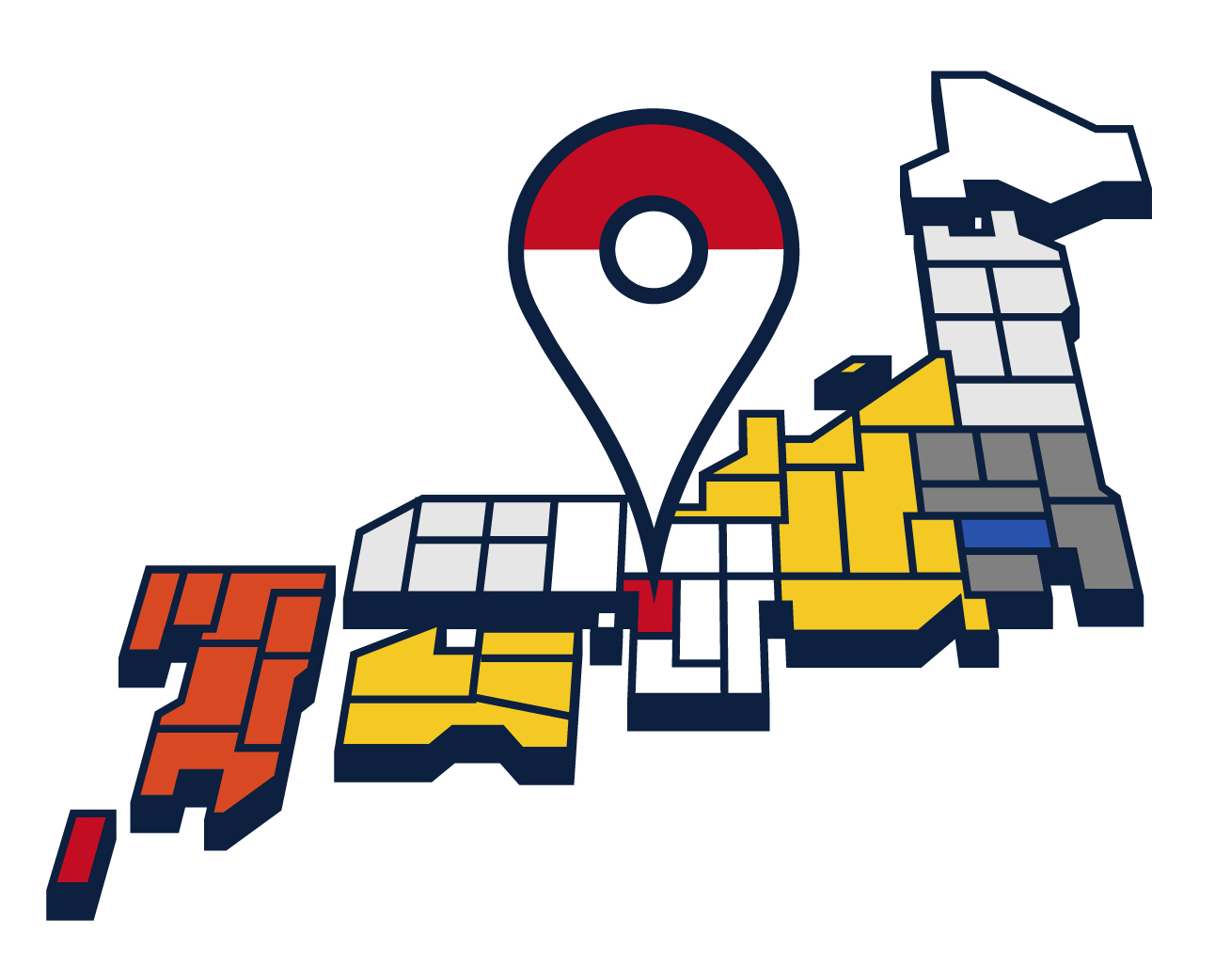

最近のコメント